- Autor Abigail Brown [email protected].
- Public 2023-12-17 06:41.
- Zadnja izmjena 2025-01-24 12:03.
Šta treba znati
- Za jednu web stranicu, otvorite stranicu, a zatim idite na Opcije (aA) > Zahtjev za Desktop web lokaciju.
- Da uvijek koristite desktop verziju: Opcije (aA) > Postavke web stranice i okrenite Zahtjev za Desktop Websitena.
- Da biste koristili desktop verziju za svaku web lokaciju: Postavke app > Safari > Zatražite web stranicu za desktop> uključite Sve web stranice.
Ovaj članak pokazuje kako zatražiti desktop verziju web stranice u Safariju i drugim pretraživačima na iPhone-u, uključujući i kako automatski otvoriti desktop stranice za svaku web lokaciju na koju posjetite. Upute se odnose na uređaje koji koriste iOS 13 i novije verzije.
Kako da zatražim web lokaciju za desktop na svom iPhoneu?
Mobilne verzije web stranica općenito su pojednostavljene kako bi se olakšale korištenje na manjem ekranu, ali možete izgubiti neke funkcije. Evo kako otvoriti punu verziju u Safariju za iPhone.
-
Kada je stranica otvorena, odaberite Opcije meni u adresnoj traci. Izgleda kao dva velika slova A.
Možda ćete morati da skrolujete gore ili dole da otkrijete adresnu traku.
- Tapnite Zatražite web stranicu za desktop.
-
Stranica će se ponovo učitati sa desktop verzijom.

Image
Kako da uvijek otvorim desktop verziju web stranice?
Možete koristiti isti meni da automatski otvorite desktop verziju svaki put kada odete na određeni sajt.
- Kada je stranica otvorena, dodirnite Opcije meni pored adresne trake.
-
Odaberite Opcije web stranice.
-
Dodirnite prekidač pored Zatražite web stranicu za desktop do on/green.

Image - Sada, čak i ako odete, vaš iPhone će automatski otvoriti desktop verziju svaki put kada otvorite stranicu na ovoj domeni.
Kako da uvijek otvorim desktop verziju svake web stranice?
Možete koristiti aplikaciju Postavke da kažete Safariju da uvijek zatraži desktop verziju za svaku web lokaciju koju posjetite. Evo šta da radite.
- Otvori Postavke.
- Odaberite Safari.
- Skrolujte prema dolje i dodirnite Zatražite web stranicu za desktop.
-
Postavite prekidač pored Sve web stranice na on/green.

Image
Kako zatražiti web stranice za desktop u drugim pretraživačima
Ako ne koristite Safari, i dalje možete tražiti web stranice za desktop u drugim pretraživačima, iako ćete to možda morati učiniti za svaku web lokaciju koju posjetite.
U Chrome-u idite na web lokaciju, a zatim idite na Više (tri horizontalne tačke) > Zahtjev za web lokaciju za desktop.
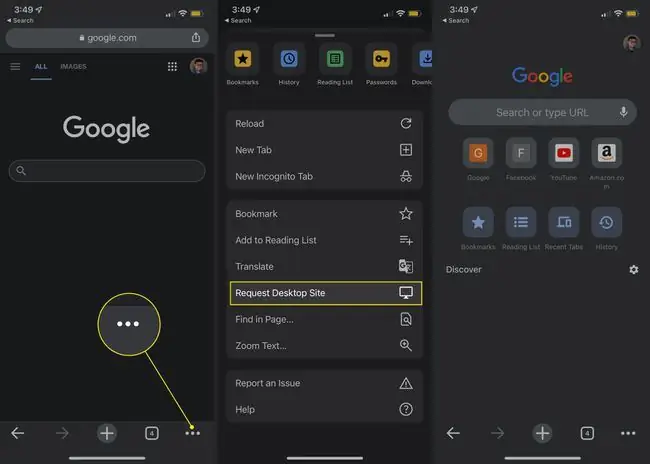
U Firefoxu otvorite stranicu i zatim idite na Više (tri horizontalne linije) > Zahtjev za Desktop lokaciju..
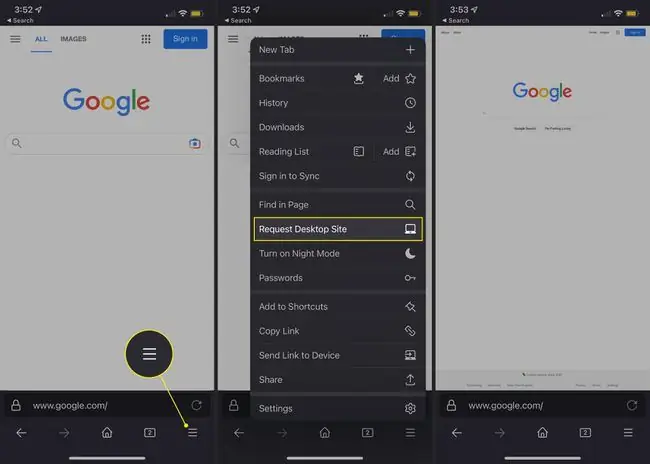
U Microsoft Edgeu dodirnite Više (tri horizontalne tačke), a zatim odaberite Prikaži web lokaciju za desktop.
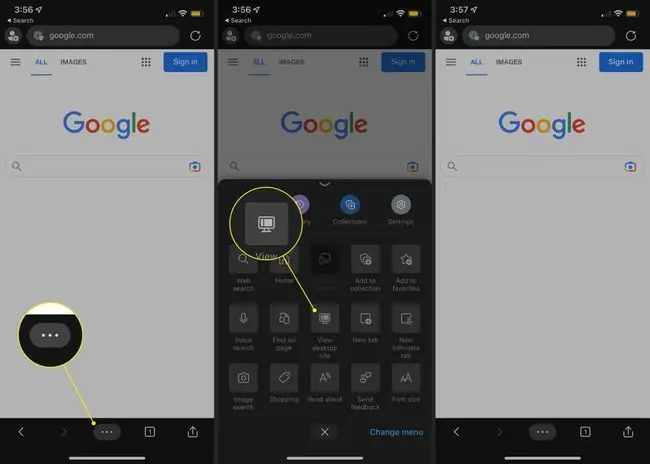
U Operi idite na Više (tri horizontalne linije), a zatim uključite prekidač pored Desktop Site.
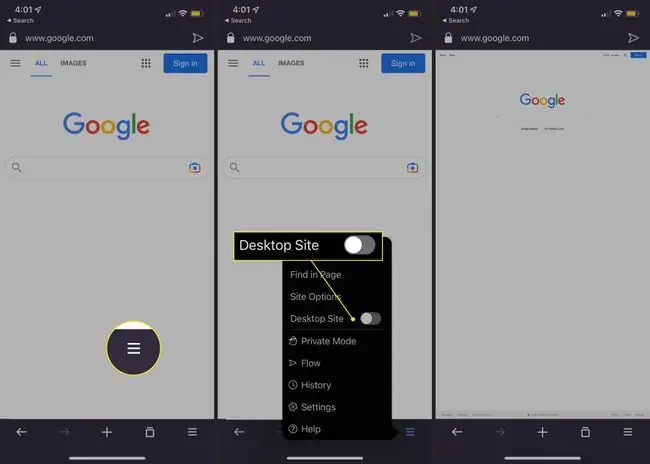
FAQ
Mogu li prebaciti svoj iPad u radni način rada?
Da. Koraci za iPadOS su isti kao i korištenje desktop načina rada na iPhoneu.
Kako da isključim radni način rada na svom iPhone-u?
Da se vratite na mobilnu verziju web stranice u Safariju, dodirnite Opcije (aA) > Zahtjev za mobilnu web lokaciju.






